Как да покажа само последните 4 цифри от социалноосигурителния номер (ssn) в Excel?
За да запазят поверителността на социалноосигурителния номер, много потребители на Excel са склонни да показват само последните 4 цифри от ssn в Excel. Тази статия ще ви покаже методи за скриване на всички номера на ssn номера с изключение на последните 4 цифри в Excel.
Показване само на последните 4 цифри от ssn с формула
Показване само на последните 4 цифри от ssn с VBA код
Изтрийте всички цифри на ssn с изключение на последните 4 цифри с Kutools за Excel
Показване само на последните 4 цифри от ssn с формула
Следната формула може да ви помогне да покажете само последните 4 цифри от ssn в Excel. Моля, направете следното.
1. Изберете празна клетка, въведете формула =RIGHT(A2,4) в лентата с формули и след това натиснете Въведете ключ. Вижте екранна снимка:
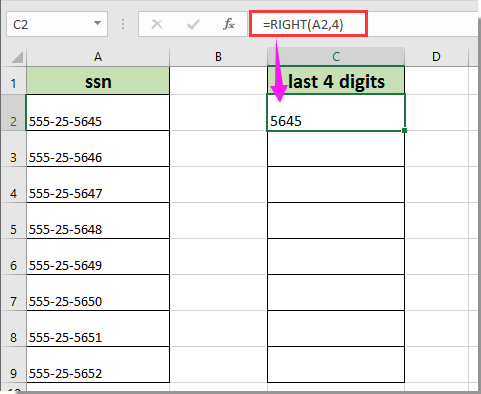
Забележка: Във формулата A2 е клетката, която съдържа социалноосигурителния номер.
2. Продължете да избирате първата клетка с резултати, плъзнете манипулатора за попълване надолу, за да получите всички резултати, както е показано на екранната снимка по-долу.

Лесно изтрийте всички цифри на ssn с изключение на последните 4 цифри в Excel:
С Премахване по позиция полезност на Kutools за Excel, можете да изтриете всички цифри от ssn с изключение на последните 4 цифри, както е показано на екранната снимка по-долу.
Изтеглете и опитайте сега! (30-дневна безплатна пътека)

Показване само на последните 4 цифри от ssn с VBA код
Следният VBA код може да ви помогне да показвате автоматично само последните 4 цифри при въвеждане на социалноосигурителния номер. Моля, направете следното.
1. В работния лист, който искате да показвате само последните 4 цифри от социалноосигурителния номер, щракнете с десния бутон върху раздела на листа и щракнете върху Преглед на кода от менюто с десен бутон. Вижте екранна снимка:

2. В Microsoft Visual Basic за приложения прозорец, копирайте под VBA кода в прозореца на кода.
VBA код: Показвайте само последните 4 цифри от социалноосигурителния номер в Excel
Private Sub Worksheet_Change(ByVal Target As Range)
Dim I As Long
Dim xVal As String
On Error Resume Next
If Intersect(Target, Range("A:A")) Is Nothing Then Exit Sub
Application.EnableEvents = False
For I = 1 To Target.Count
If Len(Target(I).Text) >= 4 Then
Target(I).Value = Right(Target(I).Value, 4)
End If
Next
Application.EnableEvents = True
End SubЗабележка: В кода A:A е колоната, в която ще въведете социалноосигурителен номер. Моля, променете го според нуждите си.
3. Натисни Друг + Q клавиши за излизане от Microsoft Visual Basic за приложения прозорец.
Оттук нататък при въвеждане на ЕГН в клетките на колона А всички цифри ще се скриват автоматично с изключение на последните 4 числа.
Изтрийте всички цифри на ssn с изключение на последните 4 цифри с Kutools за Excel
Можете да премахнете всички числа от социалноосигурителния номер с изключение на последните 4 цифри с Премахване по позиция полезност на Kutools за Excel. Моля, направете следното.
Преди да кандидатствате Kutools за Excel, Моля те първо го изтеглете и инсталирайте.
1. Изберете всички клетки, съдържащи социалноосигурителни номера, след което щракнете Kutools > Текст > Премахване по позиция.

2. В Премахване по позиция диалогов прозорец, изберете Отляво опция в Позиция в компанията раздел, посочете как числата ще премахнете отляво в численост (тук въвеждам номер 7) и след това щракнете върху OK бутон. Вижте екранна снимка:

След това всички числа се премахват от избраните клетки с изключение на последните 4 цифри.
Ако искате да имате безплатен пробен период (30 дни) на тази помощна програма, моля, щракнете, за да го изтеглитеи след това преминете към прилагане на операцията съгласно горните стъпки.
Най-добрите инструменти за продуктивност в офиса
Усъвършенствайте уменията си за Excel с Kutools за Excel и изпитайте ефективност, както никога досега. Kutools за Excel предлага над 300 разширени функции за повишаване на производителността и спестяване на време. Щракнете тук, за да получите функцията, от която се нуждаете най-много...

Раздел Office Внася интерфейс с раздели в Office и прави работата ви много по-лесна
- Разрешете редактиране и четене с раздели в Word, Excel, PowerPoint, Publisher, Access, Visio и Project.
- Отваряйте и създавайте множество документи в нови раздели на един и същ прозорец, а не в нови прозорци.
- Увеличава вашата производителност с 50% и намалява стотици кликвания на мишката за вас всеки ден!
